Cara Membuat Menu di Blogspot dengan List-O-Matic
Pengen pada tau cara buat menu di blogspot pake List-O-matic..?? Jangan pindah Chanel pokoknya..pantengin terus blog gue.. Untuk blogspot, sebelum membuat menu, halaman yang akan di link sebaiknya di buat dulu dari postingan biasa, karena di blogspot tidak ada fasilitas membuat halaman, yang ada hanya membuat postingan. jadi menu kita nantinya akan di link ke postingan yang udah kita buat.
Misalnya kamu ingin membuat menu Beranda, About, dan Profil. maka kamu harus membuat postingan dengan Judul/Title: Beranda, About, dan Profil, dengan demikian kita akan mempunya 3 halaman dengan url http://nama.blogspot.com/beranda.html, http://nama.blogspot.com/about.html dan http://nama.blogspot.com/profil.html.
Selanjutnya ikuti langkah-langkah pembuatan menu secara otomatis menggunakan List-O-Matic. Setelah semua langkah di lakukan, kamu akan di beri 2 jenis kode yaitu HTML dan CSS.
Here is the HTML for this list:
<div id="navcontainer"><ul id="navlist"><li><a href="http://nama.blogspot.com/depan.html">beranda</a></li><li><a href="http://nama.blogspot.com/tentang.html">About</a></li><li><a href="http://nama.blogspot.com/portofolio.html">Portofolio</a></li>
</ul
</div>
Copy kode HTML dan masukkan lewat Add a Page Element – HTML/JavaScript dan letakkan dimana kamu pengen menunya muncul.
Here is the CSS for this list:
#navlist ul
{
margin-left: 0;
padding-left: 0;
white-space: nowrap;
}
#navlist li
{
display: inline;
list-style-type: none;
}
#navlist a { padding: 3px 10px; }
#navlist a:link, #navlist a:visited
{
color: #fff;
background-color: #036;
text-decoration: none;
}
#navlist a:hover
{
color: #fff;
background-color: #369;
text-decoration: none;
}
Sedangkan untuk kode CSS harus di copy dan di letakkan dalam kode template. Di halaman template blog kamu, pilih Edit HTML, letakkan kode CSS dari List-O-Matic tadi sebelum kode ]]></b:skin> dan save template.
Semoga Bermanfaat………………………….
Ingin artikel Blog ini langsung ke Email anda?
Silahkan masukan alamat email anda untuk berlangganan.
Masukan Alamat Email Anda :
Postingan yang Berhubungan
- Google Adsense
- Harga keyword Google Adsense Per klik Termahal
- Dapat Duit dari AdsenseCamp
- Tips Agar Di terima google Adsense
- Cara Curang Agar Di terima google Adsense
- Menghasilkan Uang Melalui Affiliate Marketing
- Google Melarang Menaruh Iklan Adsense Di Blog Auto Blog
- Tips Cepat terindeks Search engine
- Kenapa Blog Gue Di tolak Google ADsense..??
- Hati-Hati dengan Click Fraud
- Kelebihan Program Affiliate Amazon
- Pay Per Click (PPC)
- Iklan ClixSense
- Cari Dollar Lewat AdBrite
- Kumpulin Dollar Lewat Bux.to
- Tambah Penghasilan Lewat Ziddu
- Cari Dollar Lewat Bidvertiser
- Temanku Dapet $30 dari readbud tiap bulan..?
- Temanku Dapat Dollar Dengan Review Tanpa Website
- Panduan Paypal
- Fungsi Ping Blog?
- Cara Berjualan Produk Amazon.com
- Cara Berjualan Produk Ebay.com
- Cara Berjualan Produk Bhineka.com




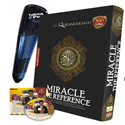



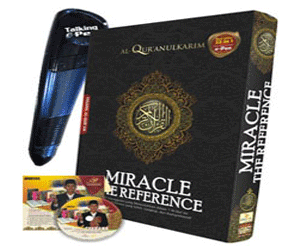
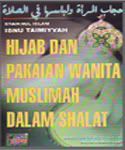
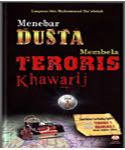
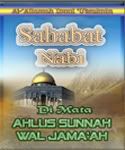
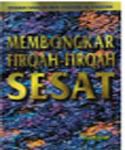

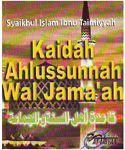
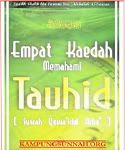

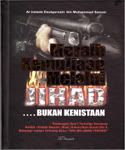
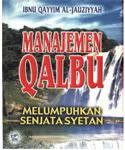
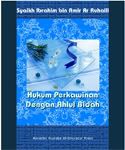

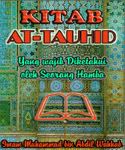
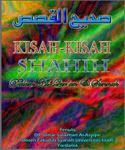
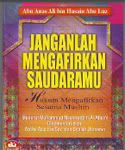
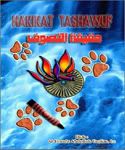





0 komentar:
Posting Komentar